Javascript ist eine beliebte Skriptsprache, die zur Entwicklung von Frontend- und Backend-Anwendungen verwendet wird. Um die Arbeit bei der Entwicklung von Anwendungen zu erleichtern, wurden Javascript-Frameworks entwickelt. Die Frameworks sind Sammlungen von Javascript-Bibliotheken, die Programmierern vorgefertigten Code für routinemäßige Programmieraufgaben zur Verfügung stellen. Frameworks sind besonders vorteilhaft für weniger erfahrene Entwickler, die sich in der Entwicklung noch einarbeiten müssen. Es ermöglicht ihnen, sauberen und effizienten Code zu entwickeln. Einfach ausgedrückt hilft es, Zeit und Mühe bei der Entwicklung von Anwendungen zu sparen.
Eines der beliebtesten Javascript-Frameworks ist Angular JS. Dies ist ein modernes Javascript-Framework, das ursprünglich von Misko Hevery und Adam Abrons entwickelt und später von Google erworben und gepflegt wurde. Es ist ein stabiles und hervorragendes Framework für die Entwicklung hochwertiger und dynamischer Anwendungen. In diesem Leitfaden untersuchen wir die Installation von Angular JS auf Ubuntu Focal Fossa (Ubuntu 20.04)
Schritt 1:Ubuntu aktualisieren
Melden Sie sich sofort bei Ihrer Instanz an und aktualisieren Sie den Paketindex wie folgt.
$ sudo apt update
Fahren Sie mit dem aktualisierten Paketindex mit dem nächsten Schritt fort.
Schritt 2:Installieren Sie NodeJS auf Ubuntu
Angular ist ein JavaScript-Framework. Wir müssen daher die Javascript-Laufzeitumgebung auf Ubuntu 20.04 installieren. Stellen Sie sicher, dass das Curl-Dienstprogramm wie folgt installiert ist. Wenn Sie curl bereits installiert haben, können Sie diesen Schritt ignorieren.
$ sudo apt install -y curl
Laden Sie danach das Knoten-Setup mit dem folgenden Skript aus der Quelle herunter. Führen Sie den Befehl aus:
$ curl -fsSL https://deb.nodesource.com/setup_16.x | sudo -E bash -
Installieren Sie danach nodeJS wie gezeigt:
$ sudo apt install -y nodejs
Führen Sie danach den angezeigten Befehl aus, um die neueste Version von npm zu installieren.
$ sudo npm install [email protected] -g
Bestätigen Sie mit dem folgenden Befehl, dass npm und der Knoten installiert sind:
$ npm -v
$ node -v
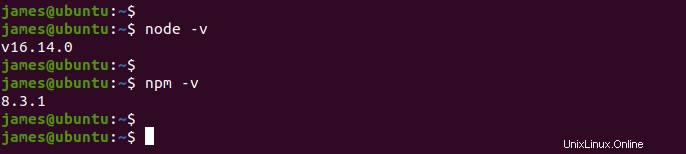
Schritt 3:Installieren Sie AngularJS
Wenn npm installiert ist, können wir mit der Installation von AngularJS unter Ubuntu fortfahren, indem wir den npm-Befehl verwenden:
$ sudo npm install -g @angular/cli
Die Installation dauert einige Minuten. Wenn Sie fertig sind, überprüfen Sie die Version von AngularJS wie folgt:
$ ng version
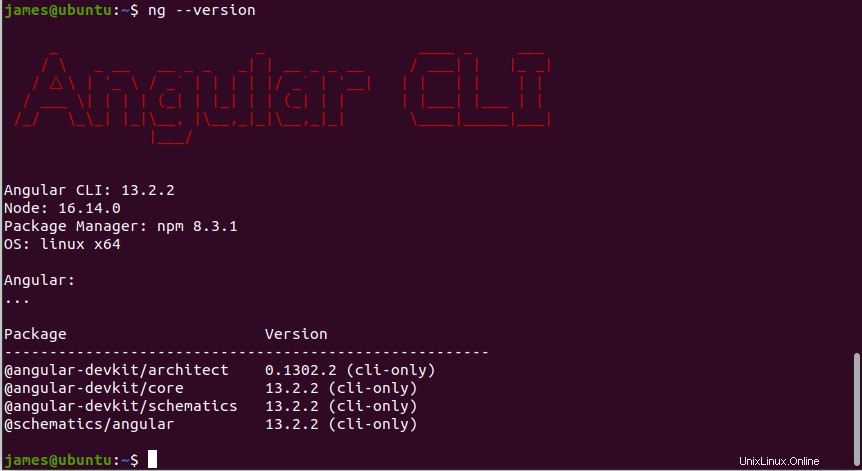
Die obige Angular-CLI wird angezeigt.
Schritt 4:Angular-Anwendung erstellen
Nachdem Angular nun erfolgreich auf dem System installiert wurde, können wir unsere erste Angular-Anwendung erstellen. Erstellen Sie zunächst eine Anwendung mit dem Befehl:
$ ng new hello-world
Der obige Befehl erstellt ein Verzeichnis mit dem Namen hello-world, das notwendige Dateien für eine Winkelanwendung enthält.
Navigieren Sie als Nächstes zu der App, die Sie gerade oben erstellt haben:
$ cd hello-world
Führen Sie als Nächstes den folgenden Befehl aus, um Ihre Anwendung zu kompilieren.
$ ng serve
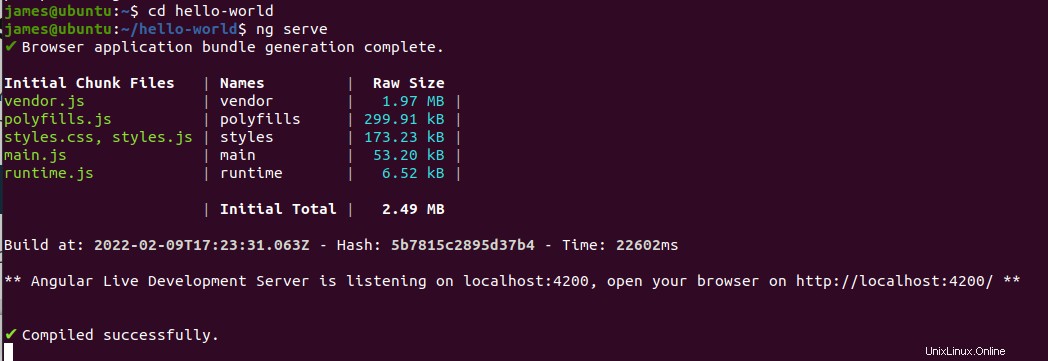
Standardmäßig führt der Befehl ng serve die Anwendung auf Port 4200 aus . Um auf Ihre Anwendung zuzugreifen, besuchen Sie die URL http://localhost:4200.
Sie haben erfolgreich eine Winkelanwendung kompiliert und ausgeführt.
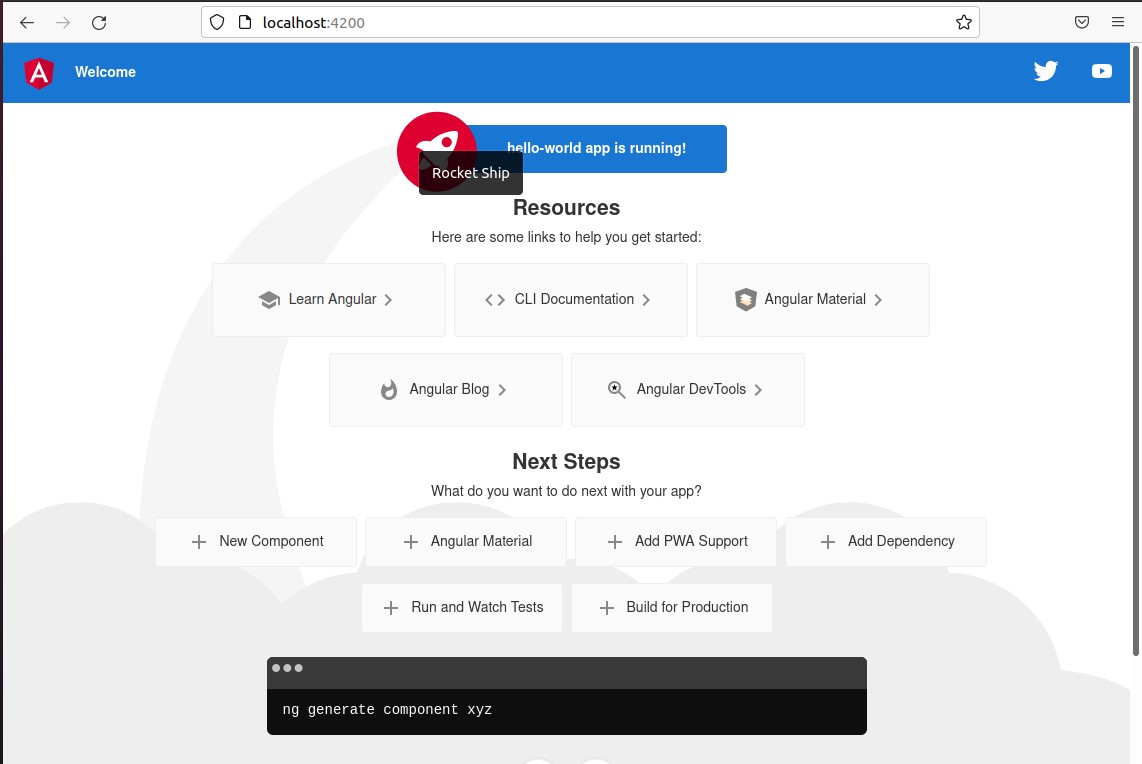
Es besteht die Möglichkeit, den Host und den Port anzugeben, auf dem Ihre Anwendung ausgeführt werden soll. In diesem Fall möchte ich meine Anwendung auf Host 0.0.0 und Port 8000 ausführen. Verwenden Sie den folgenden Befehl:
$ ng serve --host 0.0.0.0 --port 8000
Schlussfolgerung
Sie können jetzt Webanwendungen mit Angular auf Ubuntu 22.04 entwickeln.